كيفية استرداد كلمة مرور البريد الإلكتروني المفقودة على iCloud
- الجزء 1: ما هو بريد iCloud الإلكتروني وكيفية استخدام بريد iCloud الإلكتروني؟
- الجزء 2: كيفية استرداد كلمة مرور البريد الإلكتروني المفقودة على iCloud؟
- الجزء 3: كيفية إعادة تعيين كلمة مرور البريد الإلكتروني المفقودة على iCloud؟
- الجزء 4: نصائح وحيل لاستعادة كلمة مرور iCloud
الجزء 1: ما هو بريد iCloud الإلكتروني وكيفية استخدام بريد iCloud الإلكتروني؟
البريد الإلكتروني على iCloud هو البريد الإلكتروني المرتبط عندما يكون لديك معرف Apple. إنه ما يمنحك حسابًا مجانيًا يصل إلى خمسة غيغابايت من مساحة التخزين لجميع رسائل البريد الإلكتروني والمستندات والبيانات الأخرى التي تخزنها في السحابة. من خلال البريد الإلكتروني على iCloud ، يمكنك بسهولة إرسال البريد الإلكتروني واستلامه وفرزه باستخدام تطبيق بريد iCloud.com.
عند إجراء بريد جديد أو تغيير البريد الوارد والمجلدات ، سيتم دفع هذه التغييرات بعد ذلك إلى الأجهزة التي قمت بإعدادها لهذا البريد. إذا كانت هناك تغييرات قمت بإجرائها على أجهزة Mac أو iOS الخاصة بك وإذا تم إعداد هذه الأجهزة لـ iCloud ، فسيتم دفع التغييرات إلى تطبيق البريد. مهما كانت التغييرات التي تجريها ، فستتم مزامنتها مع جميع التطبيقات أو الأجهزة الأخرى المرتبطة بالبريد الإلكتروني على iCloud.
الجزء 2: كيفية استرداد كلمة مرور البريد الإلكتروني المفقودة على iCloud؟
عندما يكون لديك بريد إلكتروني على iCloud ، فمن المؤكد أنه سيكون لديك كلمة مرور مرتبطة به. ومع ذلك ، هناك حالات نسيت فيها كلمة مرور بريد iCloud الإلكتروني التي قمت بإعدادها. إذا كانت هذه هي الحالة ، فعليك استعادتها في أسرع وقت ممكن. بعد كل شيء ، كلمة مرور البريد الإلكتروني على iCloud هي ما تستخدمه ليس فقط للوصول إلى iCloud.com ولكن أيضًا لتسجيل الدخول إلى iCloud المثبت على أجهزة Apple و Mac OS X.
للخطوة الأولى ، يجب أن تحصل على جهاز iOS الخاص بك. هذه هي أبسط طريقة لكيفية الوصول إلى حساب Apple الخاص بك. بعد ذلك ، افتح الإعدادات. قم بالتمرير لأسفل وابحث عن iCloud. اضغط عليها. انقر فوق عنوان البريد الإلكتروني الذي يمكنك رؤيته أعلى شاشة إعدادات iCloud.
سيكون هناك نص أزرق أسفل إدخال كلمة المرور يقول ‘نسيت معرف Apple أو كلمة المرور’. عليك أن تختار ، إما إذا كنت تعرف أو لا تعرف معرف Apple الخاص بك. إذا كنت تعرف معرف Apple ولكنك لا تتذكر كلمة المرور الخاصة بك ، فما عليك سوى كتابة عنوان بريدك الإلكتروني ثم النقر فوق ‘التالي’ حتى تتمكن من بدء عملية إعادة التعيين. إذا كنت لا تعرف معرف Apple الخاص بك أيضًا ، فما عليك سوى النقر على ‘هل نسيت معرف Apple الخاص بك؟’. املأ الاسم الكامل بالإضافة إلى حقل عنوان البريد الإلكتروني حتى تتمكن من استعادة تسجيل الدخول إلى معرف Apple الخاص بك. يمكنك إعادة تعيين كلمة المرور بمجرد حصولك على معرف Apple الخاص بك.
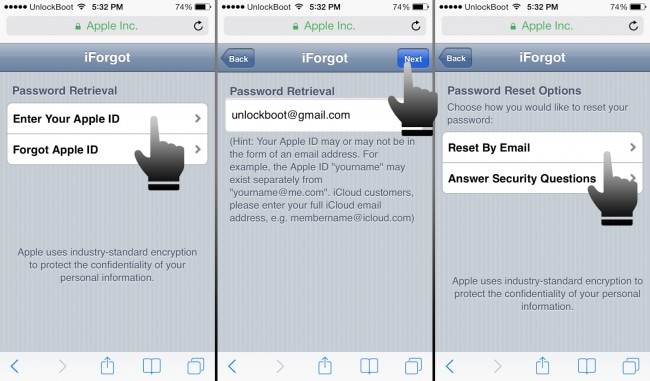
بعد ذلك ، ستحتاج إلى الإجابة على أسئلة الأمان المتعلقة بمعرف Apple. اتبع الإرشادات التي تظهر على الشاشة حتى تتمكن من إكمال العملية بسهولة.
الجزء 3: كيفية إعادة تعيين كلمة مرور البريد الإلكتروني المفقودة على iCloud؟
إذا نسيت كلمة مرور iCloud الخاصة بك ، فيمكنك فقط استخدام خدمة Apple My Apple ID لإعادة تعيين كلمة المرور. ما عليك سوى فتح المتصفح وإدخال ‘appleid.apple.com’ ، ثم النقر فوق ‘إعادة تعيين كلمة المرور’. بعد ذلك ، أدخل معرف Apple ، ثم انقر فوق ‘التالي’.
هناك بالفعل ثلاث طرق لتأكيد هوية الشخص لشركة Apple. ومع ذلك ، سيكون من الطبيعي أن يرى الناس خيارين فقط من هذه الخيارات الثلاثة. سيكون أحدهما من خلال مصادقة البريد الإلكتروني والآخر من خلال الإجابة على أسئلة الأمان.
يمكنك البدء بمصادقة البريد الإلكتروني لأنها الأسهل. ما عليك سوى تحديد مصادقة البريد الإلكتروني والنقر فوق التالي. تطبيق سيرسل بريدًا إلكترونيًا إلى حساب النسخ الاحتياطي المحفوظ في الملف. تحقق من حساب البريد الإلكتروني الخاص بك ، والذي بالمناسبة لن تعلمك Apple به ، لرؤية البريد الإلكتروني.
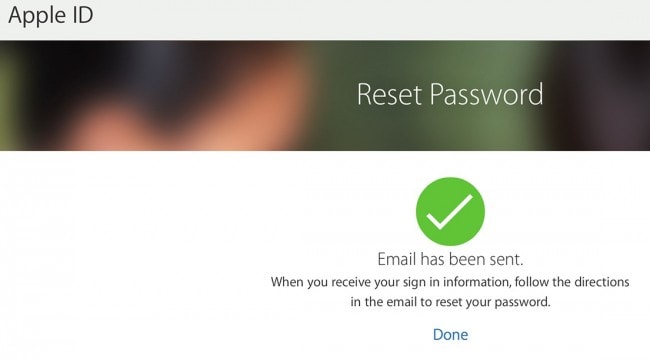
سيصل هذا البريد الإلكتروني على الفور إلى صندوق الوارد الخاص بك بمجرد الانتهاء من الخطوة السابقة ولكن يمكنك أيضًا منحه ساعة واحدة على الأقل لضمان وصول البريد الإلكتروني. ستحتوي رسالة البريد الإلكتروني على إرشادات حول كيفية إعادة تعيين كلمة مرور iCloud وكلمة مرور معرف Apple. سيكون هناك أيضًا رابط إعادة التعيين الآن في هذا البريد الإلكتروني ، لذا عليك فقط النقر فوق هذا الرابط واتباع التعليمات.
في حالة إعادة تعيين كلمة المرور من خلال سؤال الأمان ، يجب أن تبدأ أولاً بالنقر فوق الزر ‘إعادة تعيين كلمة المرور الخاصة بي’. سيُطلب منك إدخال معرف Apple مرة أخرى ، ثم انقر فوق التالي بعد ذلك. إذا كان ما نقرت عليه بالطريقة الأولى لإعادة تعيين كلمة المرور هو مصادقة البريد الإلكتروني ، فستحتاج هذه المرة إلى النقر فوق خيار الإجابة على أسئلة الأمان. انقر فوق التالي.
تبدأ أسئلة الأمان عادةً بتاريخ الميلاد. تحتاج إلى إدخال تاريخ ميلادنا ويجب أن يتطابق مع السجل المسجل. بعد ذلك ، سيُطلب منك إدخال إجاباتك على سؤالين أمان على الأقل. تختلف أسئلة الأمان ولكنها كلها معلومات أدخلتها عند إعداد الحساب لأول مرة. انقر فوق التالي.
سيُطلب منك ملء كلمة مرور جديدة. قم بتأكيده عن طريق كتابته مرة أخرى في حقل تأكيد كلمة المرور. بعد ذلك ، انقر فوق زر إعادة تعيين كلمة المرور.
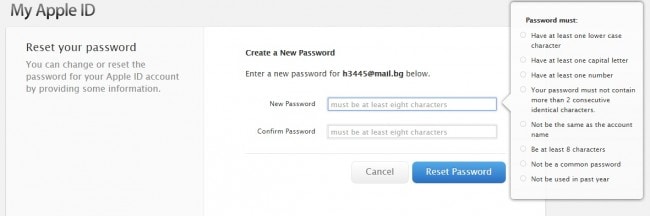
الطريقة الثالثة ، وهي غير شائعة الاستخدام ، هي التحقق المكون من خطوتين. لا يتم استخدامه بشكل شائع لمجرد أن المرء يحتاج إلى إعداد هذا مسبقًا. يعد التحقق المكون من خطوتين طريقة أخرى لإعادة تعيين كلمة المرور لحساب بريدك الإلكتروني على iCloud.
الجزء 4: نصائح وحيل لاستعادة كلمة مرور iCloud
عندما يتعلق الأمر باستعادة كلمة المرور الخاصة بك ، يجب أن تتذكر بعض النصائح والحيل الخاصة بها. إليك بعض تلك النصائح والحيل التي يجب أن تضعها في اعتبارك:
- تأكد من أنك تستخدم عنوان البريد الإلكتروني الصحيح وكلمة المرور المرتبطة به
- إذا رأيت رسالة تفيد بأن حسابك قد تم تعطيله لأسباب أمنية ، فهذا يعني أنك بحاجة إلى إعادة تعيين كلمة المرور أو تغييرها. يمكنك استخدام خدمات My Apple ID لإعادة تعيين أو تغيير كلمة المرور عندما يتم تعطيل حسابك لأسباب أمنية.
- تأكد من أنك تستخدم مفتاح caps lock حسب الضرورة. هذا يعني أنه إذا كان لديك كلمة مرور حيث تكون جميع الأحرف في حالات صغيرة ، فلا يجب تمكين مفتاح caps lock.
أحدث المقالات